如何从三维浏览器导出相机脚本文件到MAX中?刚入手图驴的小伙伴们可能还不太知道如何从三维浏览器导出相机脚本文件到MAX中?那具体要如何操作呢?快来跟着小编一起学习一下吧。
图驴三维浏览器导出相机脚本文件到MAX中的教程
1.首先打开工作云组中的项目菜单,选中您的3D模型文件
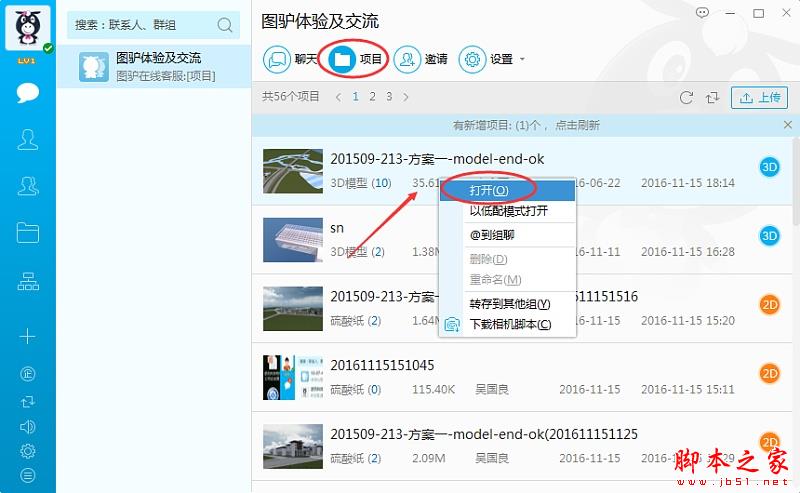
2.在打开的三维浏览器中,选好角度,开始定相机并保存文件

3.选择中意的相机照片文件,并下载此相机脚本

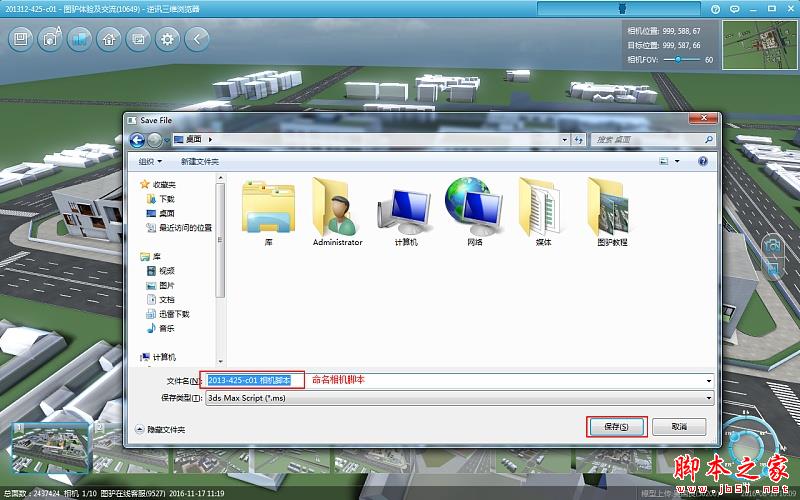
4.下载好的脚本默认为(.ms)格式,目前只能用3Dmax来打开脚本

5.打开3Dmax软件,在顶栏选择“MAXs cript”,点击“运行脚本”
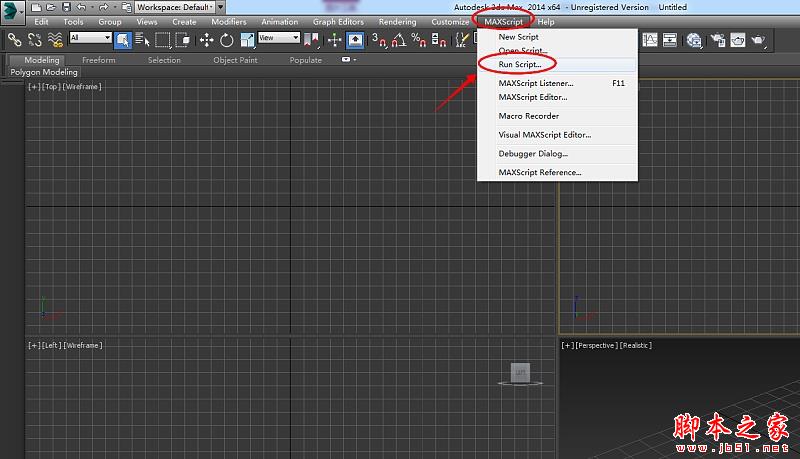
6.选中在三维浏览器下载好的相机脚本,打开它
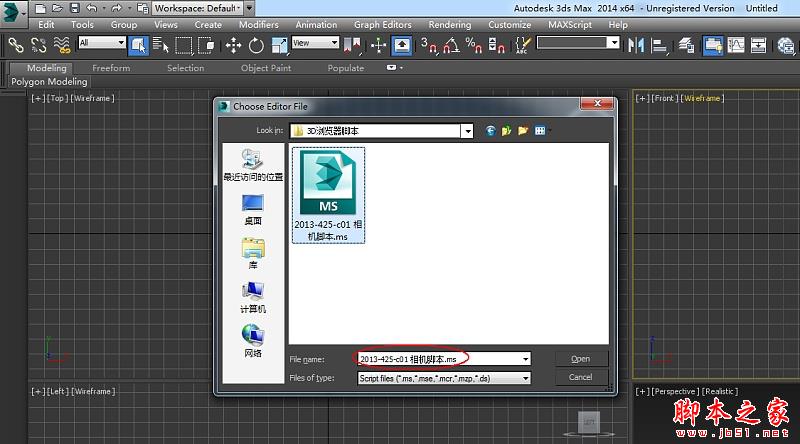
7.相机脚本文件导入到3Dmax成功!
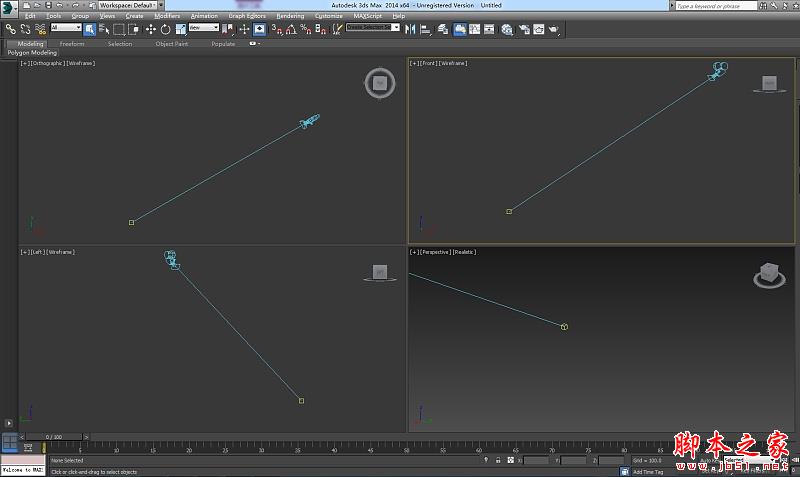
以上便是小编为大家整理的关于图驴三维浏览器导出相机脚本文件到MAX中的教程,希望能够帮到你。